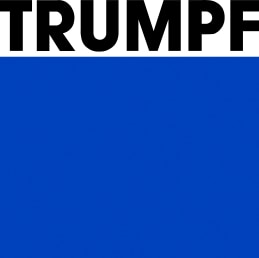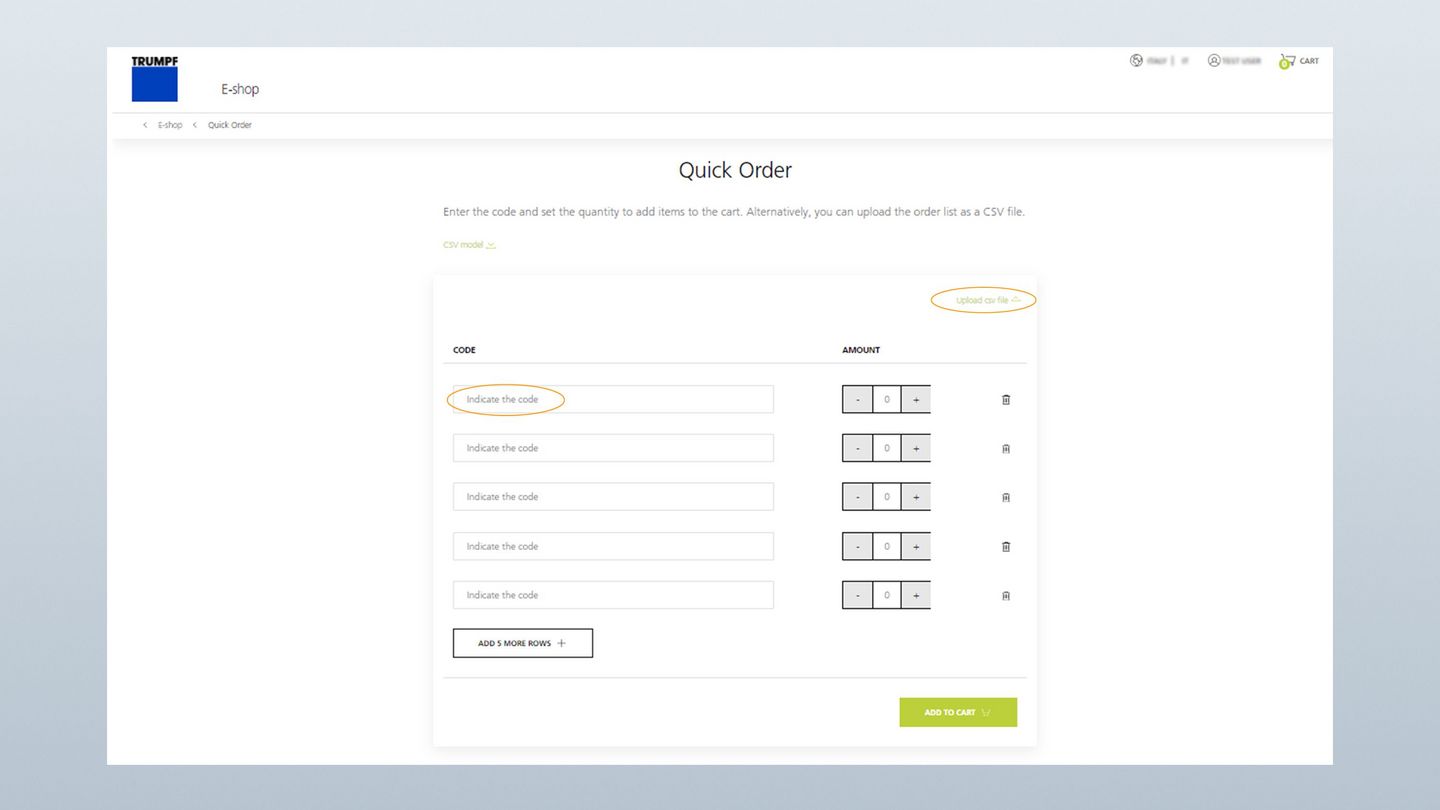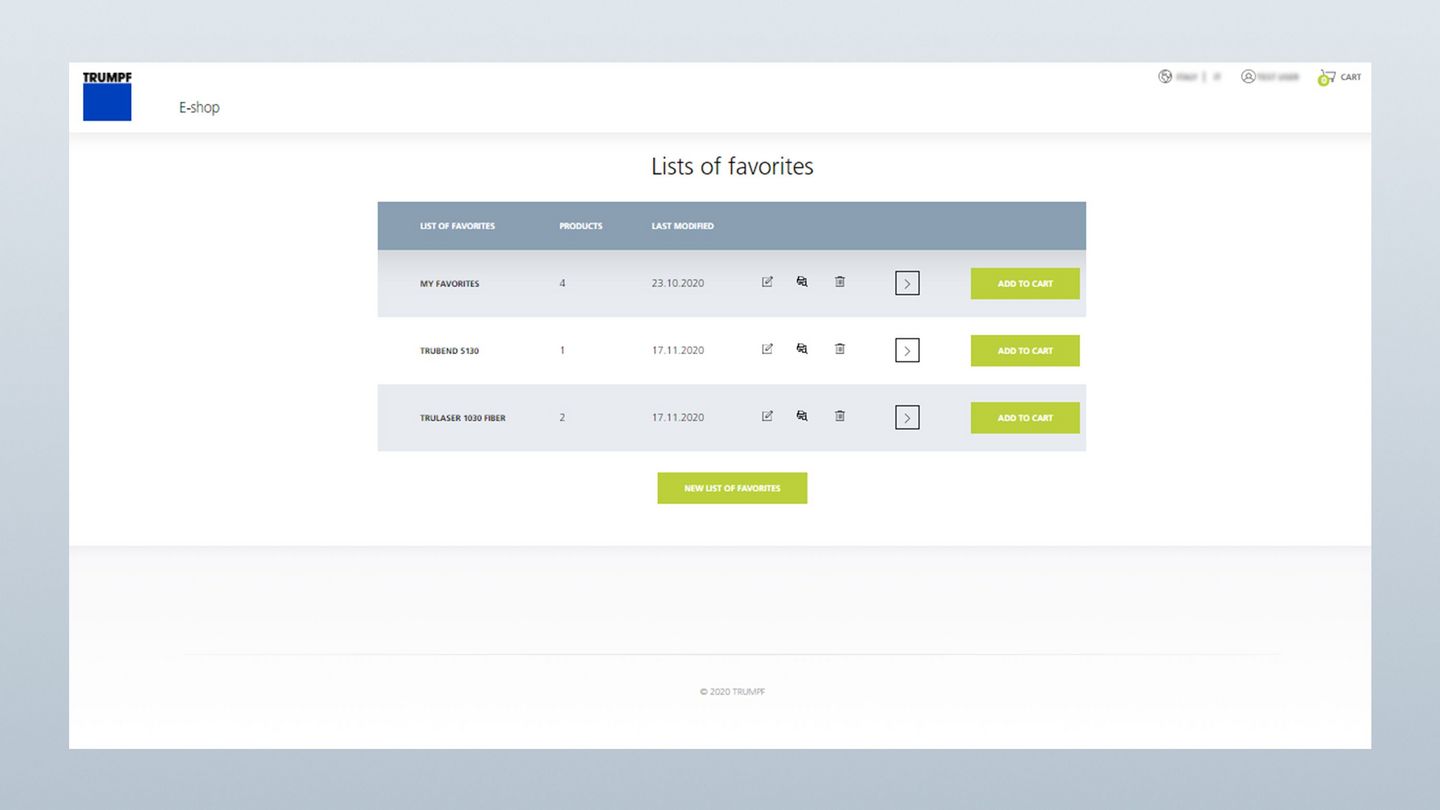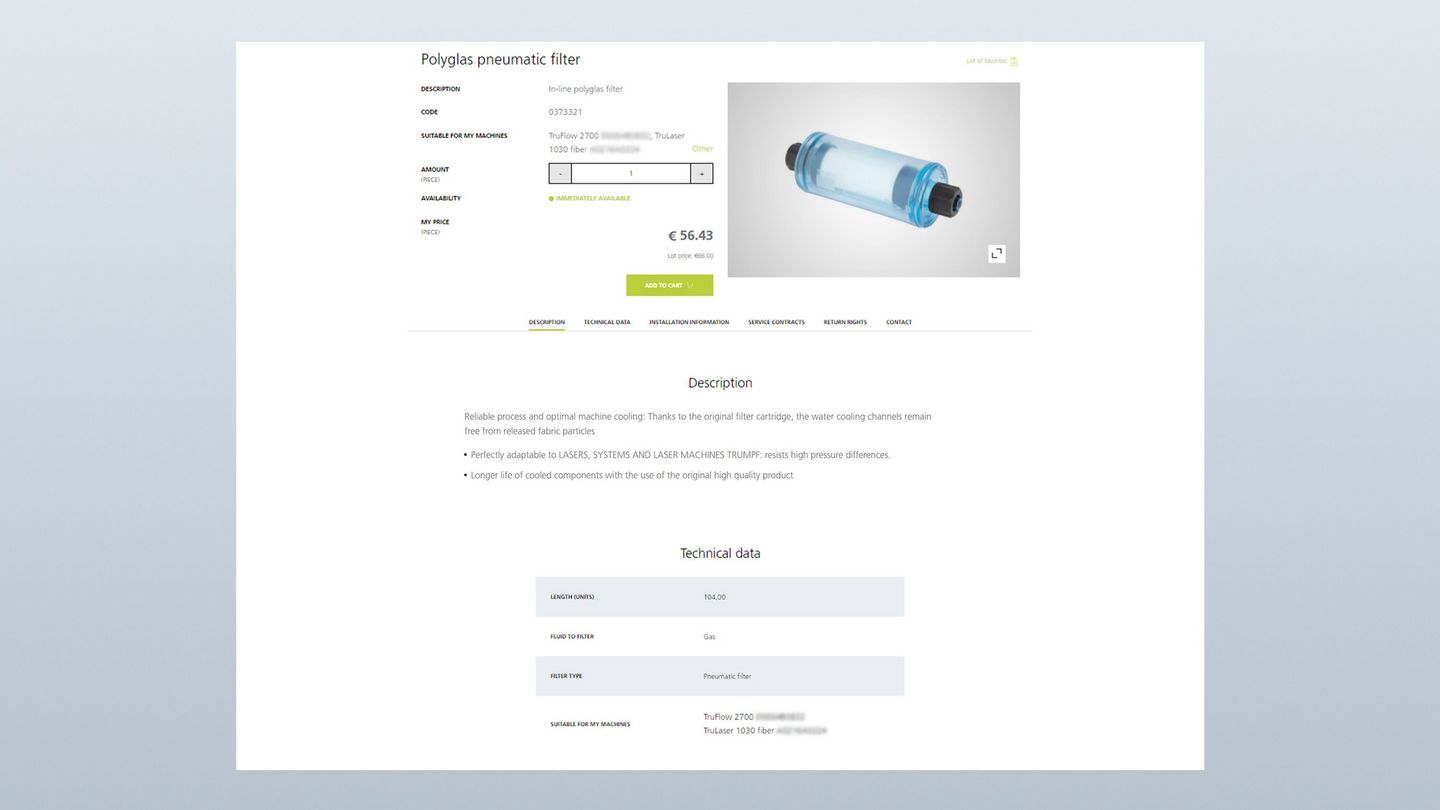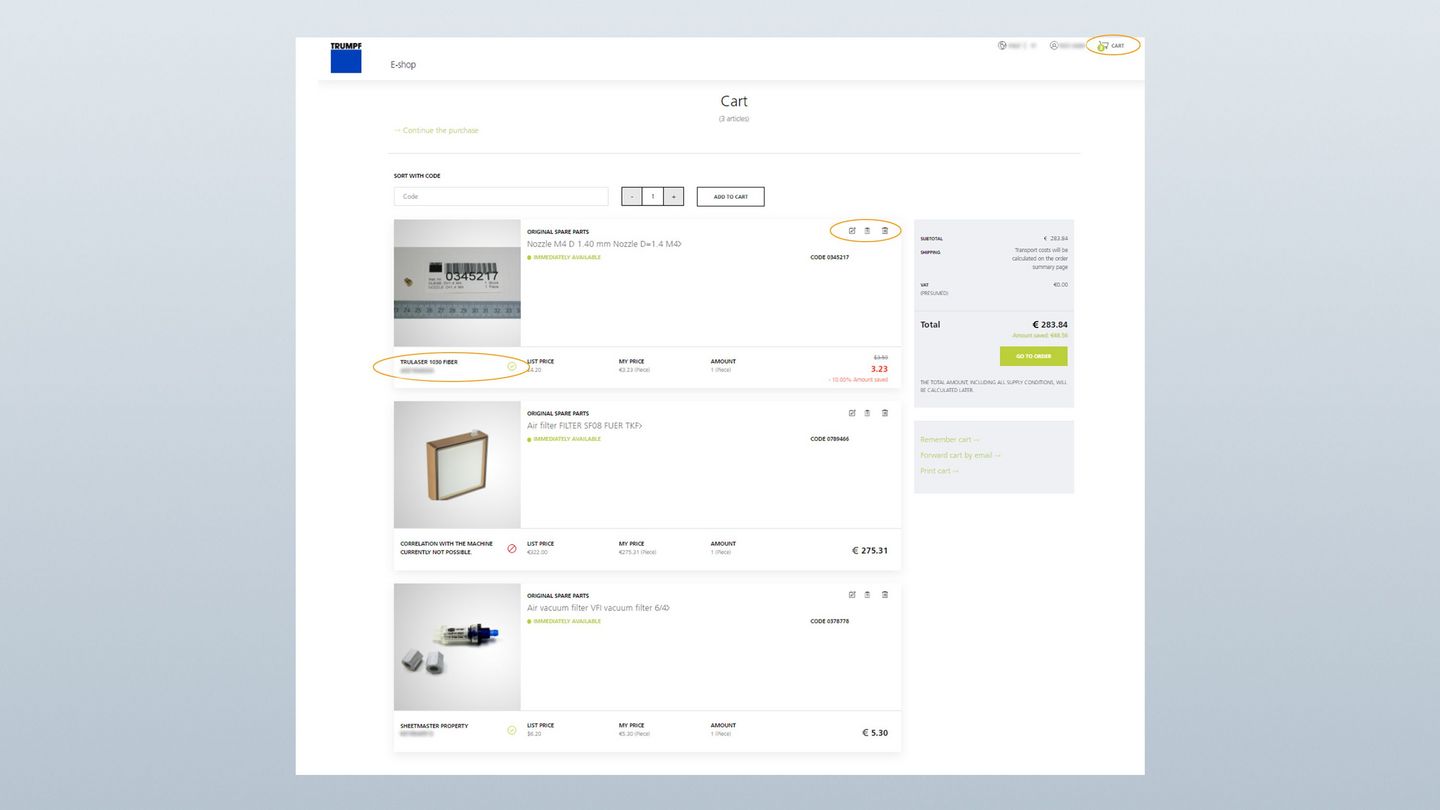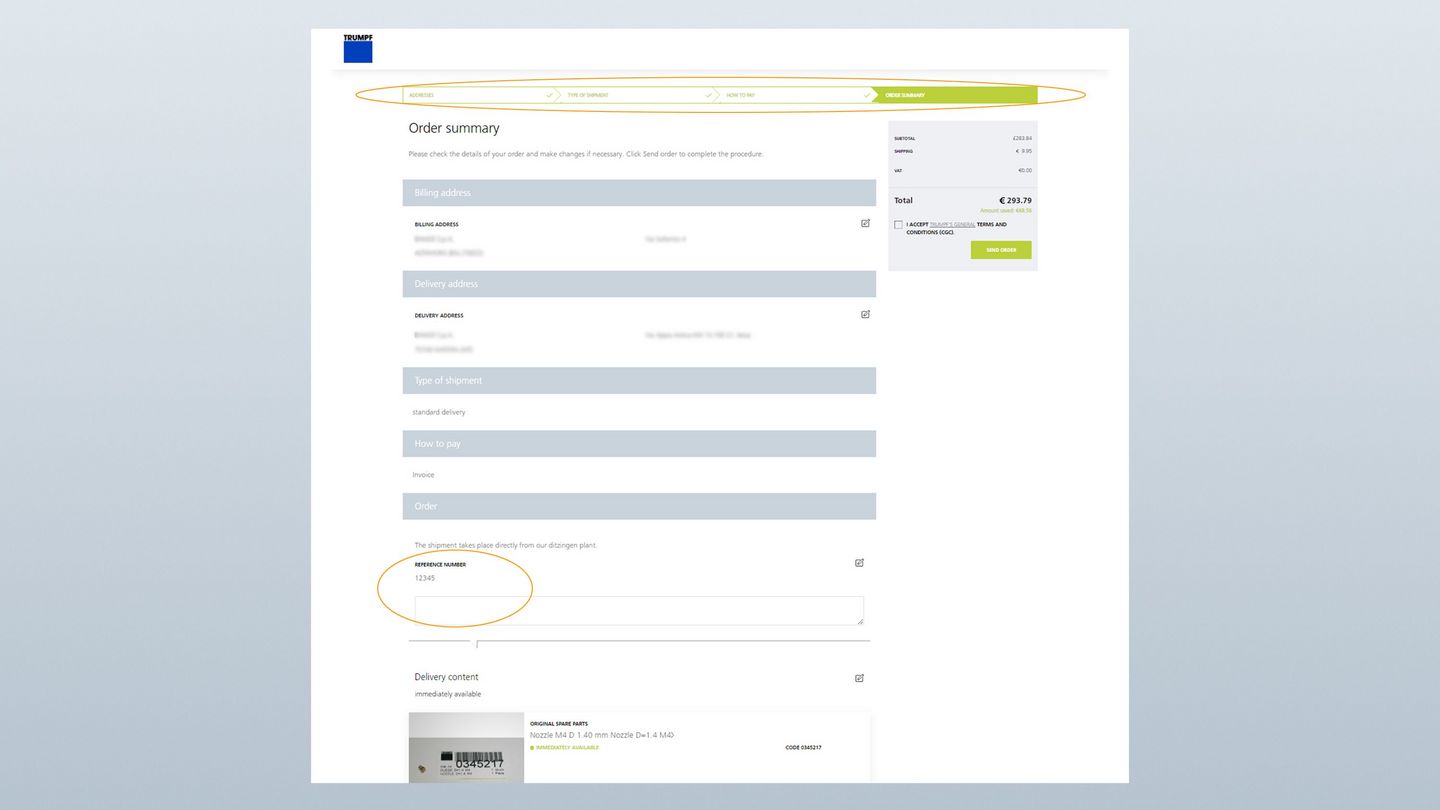Części oryginalne można wygodnie zamawiać w sklepie E-Shop firmy TRUMPF Wiele inteligentnych funkcji sprawia, że sklep E-Shop dostosowuje się do maszyn i potrzeb użytkownika. Można być pewnym, że zawsze zamawia się właściwe części do własnych maszyn. W naszym przewodniku użytkowniku można krok po kroku poznać funkcje dostępne w sklepie E-Shop i uzyskać informacje na temat szybkiego, prostego i wydajnego składania zamówień.
Przewodnik użytkownika TRUMPF E-Shop
Wszystkie zalety w skrócie
Wszystkie części oryginalne można zamawiać online. 24/7
Wyszukiwanie produktów pasujące do maszyn
Quick Order. Szybkie zamawianie wg numeru materiałowego.
Wyszukiwanie artykułów z wykorzystaniem rysunków rozstrzelonych
Własne listy obserwowanych
Przegląd wszystkich zamówień
Są Państwo zainteresowani platformą MyTRUMPF? Rejestracja możliwa od zaraz!
Jesteście Państwo klientami firmy TRUMPF, ale nie korzystacie jeszcze z portalu MyTRUMPF? Zachęcamy do rejestracji, posiadanie konta na MyTRUMPF jest całkowicie bezpłatne.
Zamawianie w sklepie E-Shop: tak to działa
Alle Videos rund um den TRUMPF E-Shop für Original Teile
Produkte auswählen: So wählen Sie Ihre Originale Teile aus
Explosionszeichnungen: So identifizieren Sie das Teil direkt an der Maschine
Favoritenliste: So bestellen Sie häufig benötigte Teile in nur wenigen Klicks
Quick Order: So bestellen Sie Teile anhand ihrer Materialnummer in nur wenigen Klicks
Bestellübersicht: So erhalten Sie einen Bestellüberblick und wissen genau, wann das Teil bei Ihnen eintrifft
Chcieliby Państwo rozpocząć korzystanie z MyTRUMPF? Warto zarejestrować się teraz
Czy należą już Państwo do grona klientów firmy TRUMPF, ale nie zarejestrowali się jeszcze Państwo w portalu MyTRUMPF? Warto teraz bezpłatnie zarejestrować się i uzyskać dostęp do licznych korzyści.
To także może Państwa zainteresować
Wskazówki:
- W zależności od kraju wygląd konkretnych funkcji może się różnić. Prosimy o zwrócenie się do działu wsparcia MyTRUMPF, jeśli opisane wyżej funkcje nie działają. Sprawdzimy wtedy niezwłocznie, czy możemy je Państwu udostępnić.
- Do podręcznika użytkownika można też przejść z wykorzystaniem metanawigacji w prawym górnym rogu.